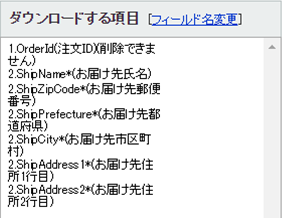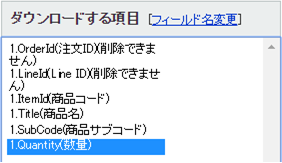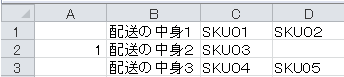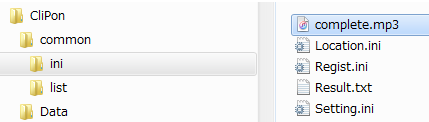ファイルモードでは、クリポンの「設定その他」の画面で行う設定以外に、
自分でファイルを作成するものがあります。
音を鳴らさないようにする設定もあります。
一覧
ファイルモードで準備するファイル
ファイルモードで使う場合にはクリポンを使う前に、
取り込むファイルを用意します。
ファイルは「設定その他」に指定した「読み込むフォルダ」の中に入れてください。
指定していない場合、Fileフォルダ内のImportフォルダの中に入れてください。
Yahooストアの場合
Yahooストアから
「注文系データファイル」と「商品系データファイル」の2つをダウンロードしてください。
注文系データファイルで必要な項目は
- OrderID
ShipName
ShipZipCode
ShipPrefecture
ShipCity
ShipAddress1
ShipAddress2
商品系データファイルで必要な項目は
- OrderID
LineID
Title
ItemId
SubCode
Quantity
です。
テンプレートを作成しておく
これらの項目がデータに含まれるように、
あらかじめストアでテンプレートを作っておく必要があります。
テンプレートは、ストアの
注文管理>注文管理設定>ダウンロード項目設定 で
「注文情報」で「テンプレート新規作成」を選択
「商品情報」で「テンプレート新規作成」を選択することで作成できます。
ダウンロード項目設定 – ダウンロード項目選択のページで
テンプレートの作成時、注文情報の場合は下記の7つの項目
テンプレートの作成時、商品情報の場合は下記の6つの項目
を選択します。
具体的なテンプレートの作り方はこちらのページで紹介しています。
楽天ストアの場合
クリポンを使う前に楽天ストアからは次の2つのファイルをダウンロードしてください。
- 未発送の注文データファイル
- 楽天PAY-処理中(発送待ち)-一括処理-物流オプション(送り状データ)-ダウンロード(RB_店舗URL_店舗ID_日時.csv)
このファイルには
受注番号 商品名 送付先名字 送付先名前 送付先郵便番号1 送付先郵便番号2 送付先住所:都道府県 送付先住所:都市区 送付先住所:町以降
が書かれています。 - 注文の中身データファイル
- 楽天PAY(データダウンロード・アップロード)-ダウンロード(通常購入データ)
未発送の注文データファイルと合致するように
「データ作成条件」を指定-データを作成するボタン
データダウンロード履歴からダウンロード(日付.csv)このファイルには
注文番号 送付先ID 商品ID 個数が書かれています(注文番号は、受注番号と同じです)
1つの注文に複数の種類の商品があっても、
すべて1つのクリックポストに自動でまとめたい場合には
「設定その他」の画面で「複数種類の注文は1つにまとめる」にチェックを入れてください。
Amazonから注文レポートをダウンロードする場合
クリポンを使う前にセラーセントラルから「未出荷」の「注文レポート」をダウンロードしてください。
メニューから、「注文」>「注文レポート」>「未出荷の注文」と進みます
「リクエスト」をクリックし、
少し待ってから「リフレッシュ」をクリックします。
新しいレポートがダウンロードできるようになるまで、
少し待って「リフレッシュ」をクリックする という操作を繰り返してください。
もしレポートの項目を設定していない場合には、リクエストする前に一度次のことを行ってください
- 注文レポートの項目を追加または削除する の文字をクリックします
選択できる項目 で
配送方法
商品の個数
ギフト包装関連項目
を選択し
「変更を保存」をクリックしてください
ダウンロードしたファイルの1行目に書かれている項目は次の通りです
- order-id order-item-id purchase-date payments-date reporting-date promise-date days-past-promise buyer-email buyer-name buyer-phone-number sku number-of-items product-name quantity-purchased quantity-shipped quantity-to-ship ship-service-level ship-service-name recipient-name ship-address-1 ship-address-2 ship-address-3 ship-city ship-state ship-postal-code ship-country gift-wrap-type gift-message-text
Yahoo,楽天,Amazon以外
クリックポスト一括申し込み用のCSVファイルを自分で作成してください。
クリポンはこのファイルをそのまま使い、自動でクリックポストの手続きを行います。
*このファイルは、クリポンがクリックポストにアップロード後に自動で削除します
商品ごとに配送の中身を変える
商品の種類ごとに、
クリックポストのラベルにある「配送の中身」に表示する内容を
変更する場合には
「設定その他」の画面で「1ファイルで、商品ごとに配送の中身を定義する」にチェックを入れた上で
次のようにファイルを準備します。
commonフォルダ内にあるlistフォルダの中にCSVファイルを1つだけ作成してください。
1列目は空欄または1(商品を1個ごとに発送する場合)、
2列目が配送の中身、
3列目以降がSKU(商品ごとに決められたコード。Yahooでは個別商品コードがあればその番号なければ商品ID・楽天では商品ID)です。
上記の例の場合、商品SKU03は1個のみで発送します。
たとえば1つの注文でSKU03が3個あれば、クリックポストは3個それぞれを分けて発送します。
操作が完了した時に音を鳴らさない
「お問い合わせ番号の取得」が完了した時に、完了を知らせる音が鳴ります。
この音が鳴らないように変更できます。
Commonフォルダの中のiniフォルダ内にあるcomplete.mp3ファイルの名前を変更する、またはiniフォルダから移動してください。